1、打开Excel工作表。准备一个数据表格如图。

2、选中要处理的区域,找到“开始>>条件格式>>新建规则”。
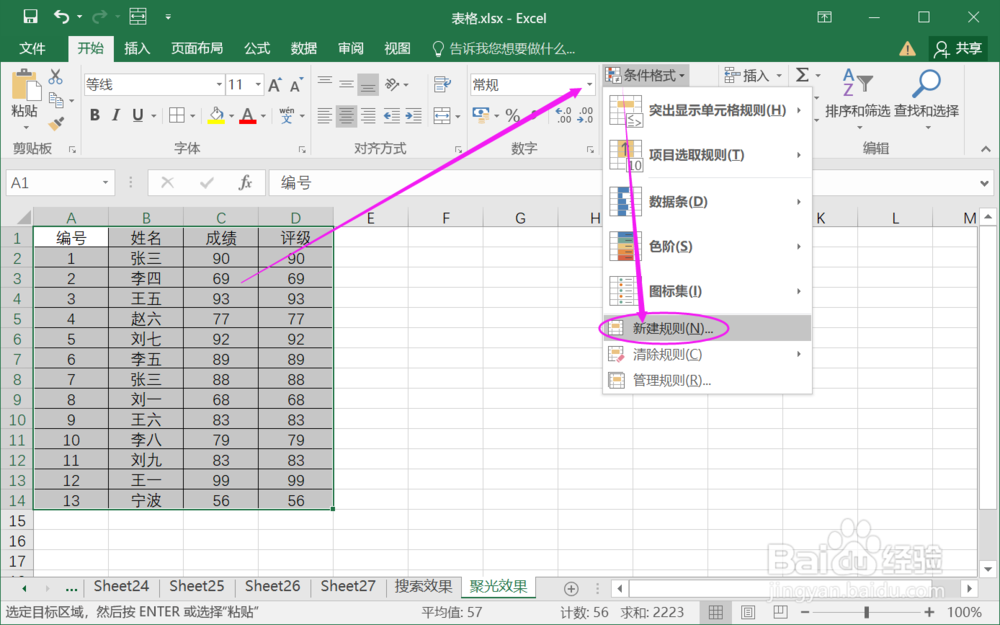
3、进入新建格式规则,选择“使用公式确定要设置格式的单元格”。
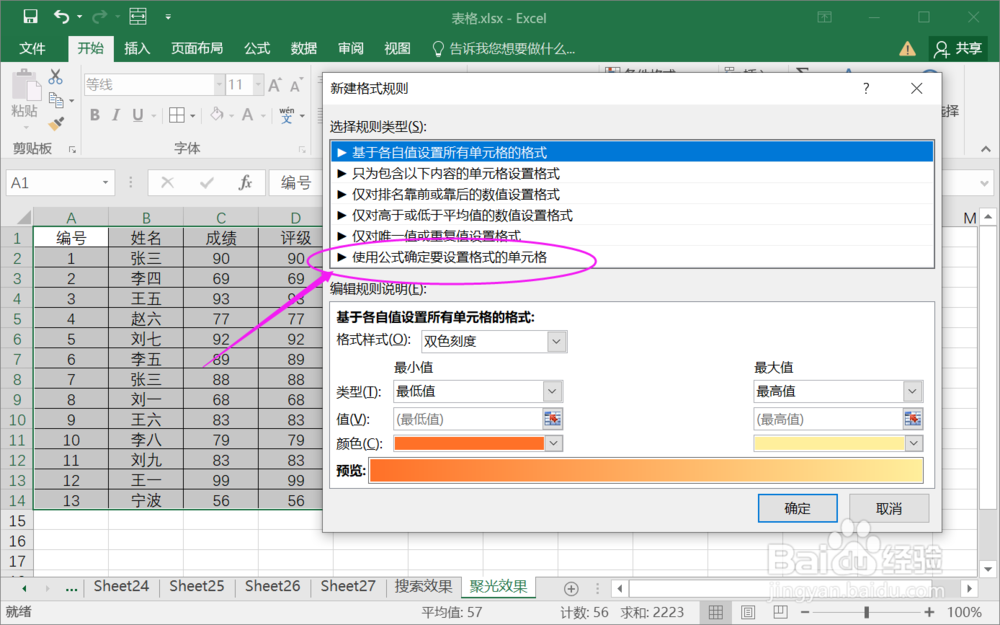
4、编辑规茸垂扌馔则公式为【=(CELL("ROW")=ROW())+(CELL("COL")=COLUMN())】。
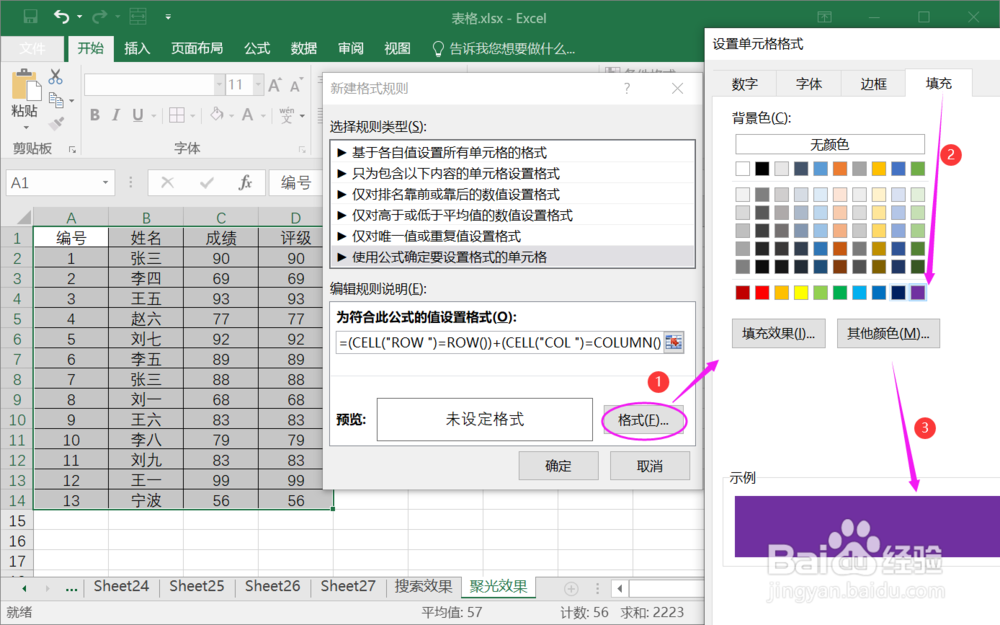
5、设置格式的颜色。
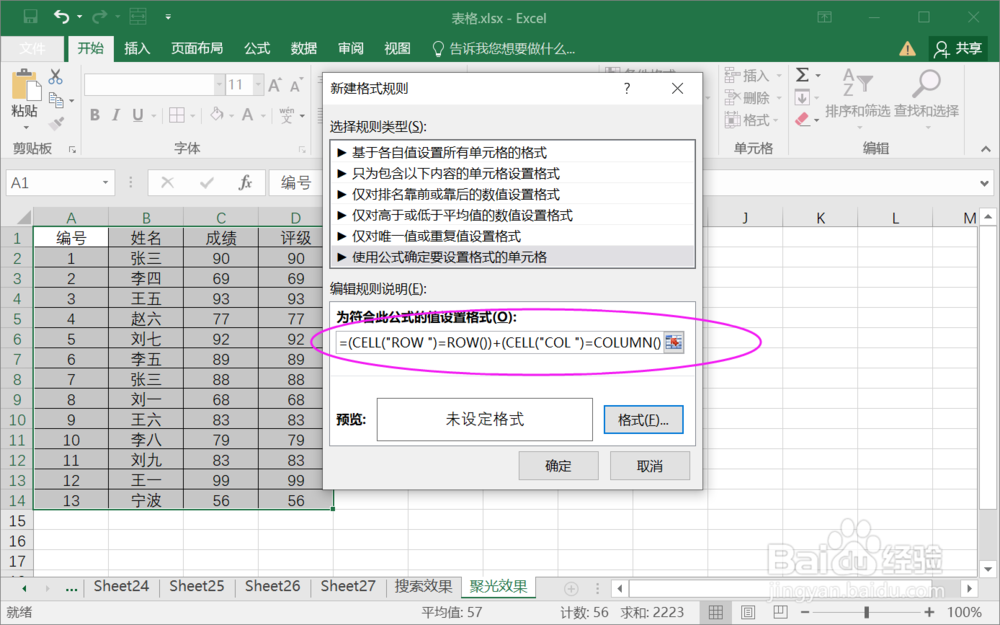
6、确定后,选择某个单元格就聚光到那个单元格。

时间:2024-10-14 07:57:37
1、打开Excel工作表。准备一个数据表格如图。

2、选中要处理的区域,找到“开始>>条件格式>>新建规则”。
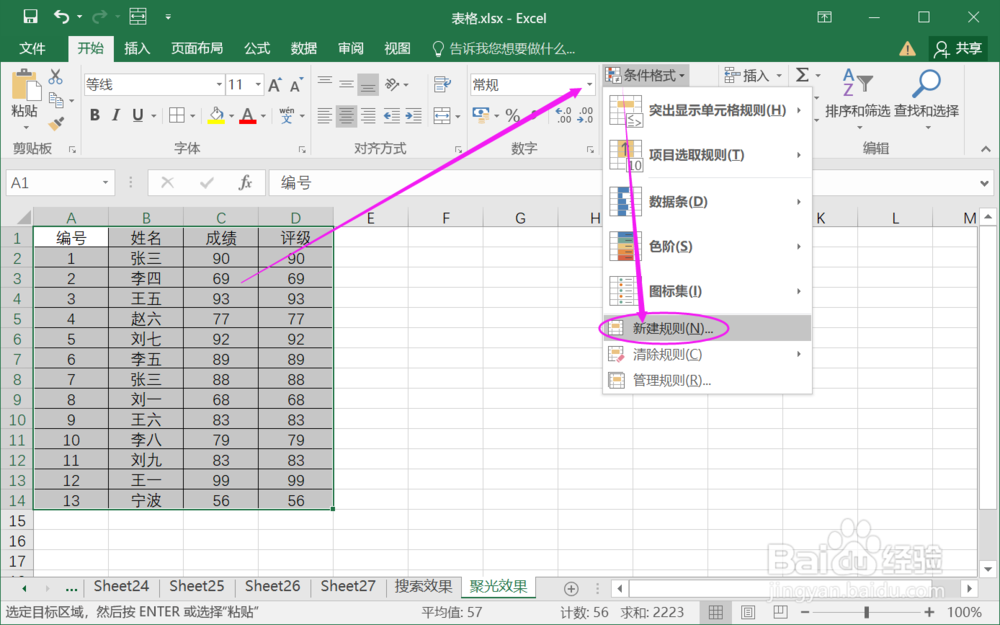
3、进入新建格式规则,选择“使用公式确定要设置格式的单元格”。
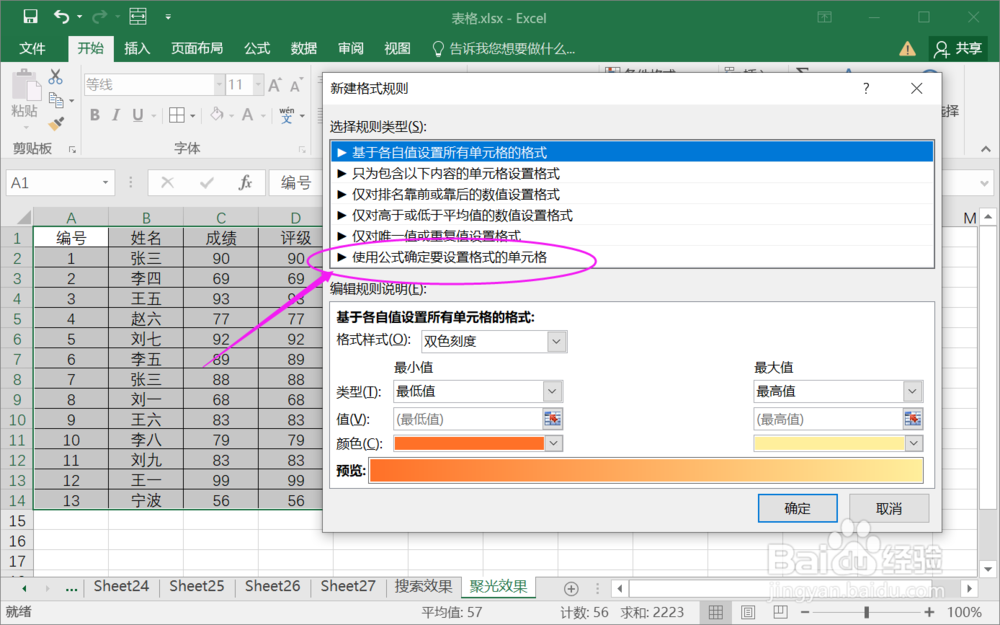
4、编辑规茸垂扌馔则公式为【=(CELL("ROW")=ROW())+(CELL("COL")=COLUMN())】。
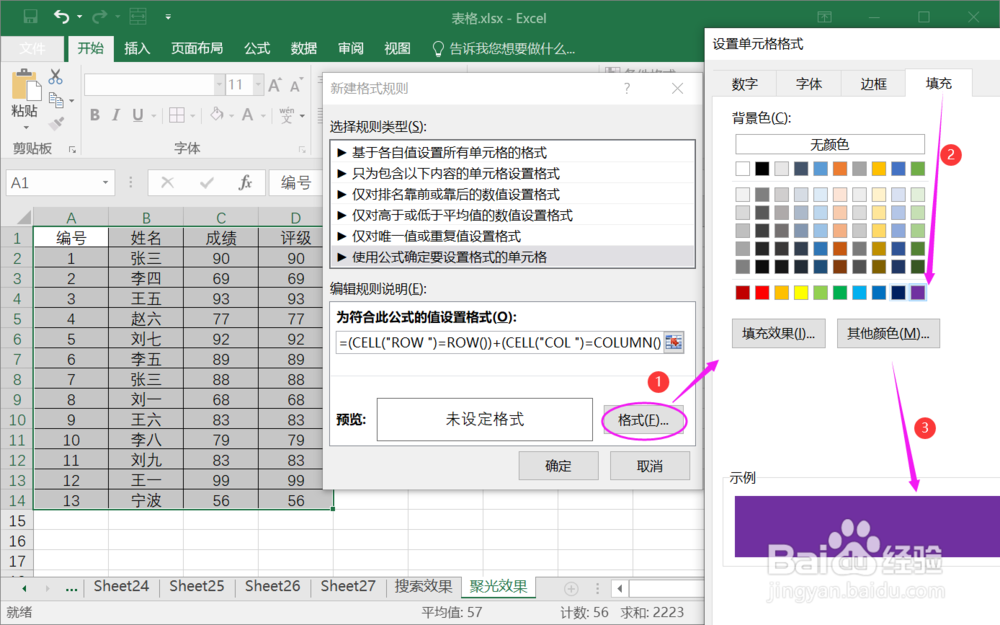
5、设置格式的颜色。
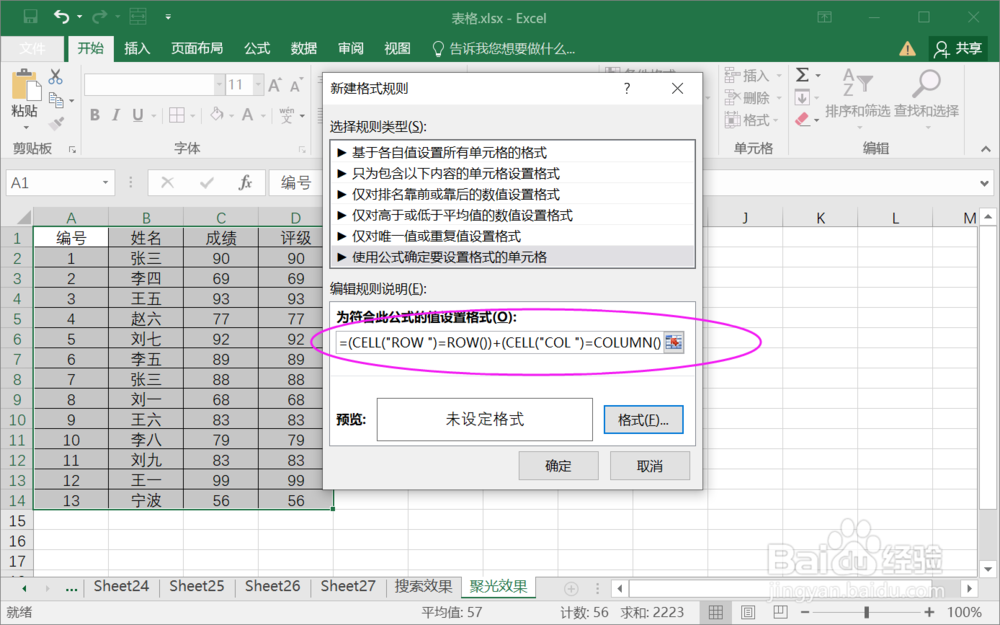
6、确定后,选择某个单元格就聚光到那个单元格。

